AI 사진 액자 생성기: 사진을 위한 맞춤형 액자를 쉽게 만드는 방법
기술의 발전으로 사진 형태로 추억을 담는 것이 어느 정도 단순화되었습니다. 하지만 의미 있는 방식으로 그 추억을 보존하고 전시하는 것은 여전히 어려움입니다. 이미지 개선 및 사진 액자와 같은 다양한 유틸리티가 이미지를 최대한 활용할 수 있도록 제안되었습니다.
많은 고급 도구들이 AI를 사용해 이미지 내용과 어울리는 액자를 생성합니다. 이 기사에서는 추억을 보존하거나 소셜 미디어에 게시하기 위해 인상적인 사진을 제작하는 데 도움이 되는 최고의 AI 사진 액자 생성기에 대해 알아보겠습니다.

파트 1. AI 사진 액자 생성기를 사용하는 것이 왜 유익할까요?
AI 지원 이미지 액자 생성기는 수많은 매력적인 이점과 용도를 제공하며, 개인 및 프로페셔널 용도에 필수적인 도구가 됩니다. 아래는 이러한 도구를 사용해 맞춤형 사진 액자를 만드는 것이 중요한 몇 가지 이유입니다:
1. 높은 효율성과 속도: 기존 방법으로 액자를 만든다면 너무 많은 시간과 노력이 들 수 있습니다. AI 도구를 사용하면 몇 번의 클릭으로 완성된 디자인의 즉각적인 액자 제안을 받을 수 있어 프로세스가 간편해집니다.
2. 향상된 맞춤형 설정: AI 액자 디자인 도구를 사용하면 표준 액자 스타일에만 국한되지 않습니다. AI를 활용해 액자를 생성할 때 크기, 종횡비 및 기타 속성을 개인 취향에 맞게 조정할 수 있습니다.
3. 브랜드 일관성: 비즈니스에 있어 시각적 일관성은 인지도 높은 브랜드를 구축하는 데 매우 중요합니다. AI 생성기는 브랜드 색상, 로고 및 글꼴을 사진 액자에 쉽게 적용해 브랜드 일관성을 유지할 수 있도록 합니다.
4. 향상된 창의성: AI 도구는 종종 기존 방법으로는 찾을 수 없는 새로운 혁신적인 액자 디자인을 제안합니다. 이러한 도구는 동적 형태와 예술적 감각을 포함하며, 창의성으로 더욱 자유롭게 실험할 수 있게 해줍니다.
5. 확장된 규모성: 대량의 액자에 들어갈 이미지가 필요한 비즈니스에 대해 AI 도구는 향상된 접근성을 제공합니다. 대량의 사진에서 일관성을 유지하면서 빠르게 여러 액자를 생성하고 편집할 수 있습니다.
파트 2. 사진 액자를 생성하는 최고의 AI 도구 탐색
앞에서 언급한 대로, 이러한 AI 지원 액자 생성기를 사용하면 창의적인 측면을 탐험할 수 있는 많은 가능성이 열립니다. 이제 시장에서 제공되는 옵션을 살펴보겠습니다:
1. Canva
고급 AI 기술을 바탕으로 한 이 이미지 편집 도구는 텍스트 프롬프트를 사용해 비디오에 액자를 생성할 수 있게 해줍니다. 사용자는 요구 사항을 지정할 수 있으며, 이 맞춤형 사진 액자 도구는 즉시 여러 결과를 생성해 이미지에 쉽게 적용할 수 있습니다. 반대로 광범위한 템플릿 라이브러리에서 선택해 사진에 인터랙티브한 테두리를 추가할 수도 있습니다.
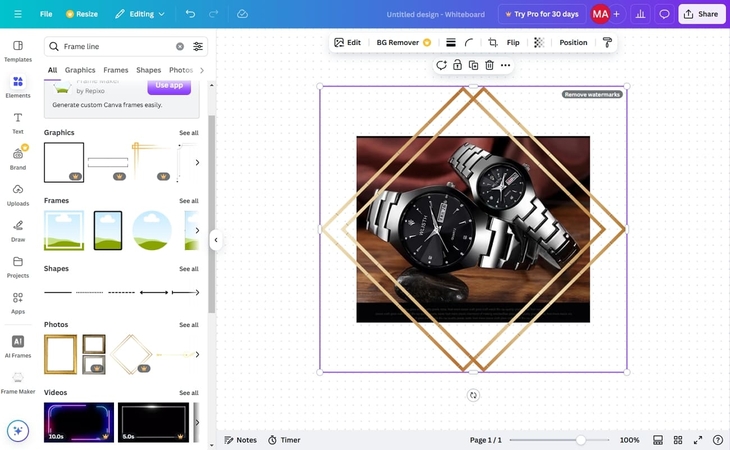
주요 기능
1. 사용자는 슬라이더를 끌어 액자를 회전하고 크기를 조정할 수 있습니다.
2. 코너, 사각형, 선형 액자 등 다양한 액자 카테고리를 제공합니다.
3. 적용된 액자의 투명도도 개인 취향에 맞게 설정할 수 있습니다.
2. Picsart
마케팅 포스터부터 생일 축하 메시지까지 Picsart를 사용하면 모든 요구 사항에 맞는 액자를 만들 수 있습니다. 이 고급 이미지 편집 도구는 사용자가 광범위한 템플릿 라이브러리에서 선택해 창작을 시작할 수 있도록 합니다. 이미지 외에도 Picsart가 제공하는 다중 형식 지원을 활용해 사용자는 비디오도 업로드해 AI 지원 액자를 적용할 수 있습니다.
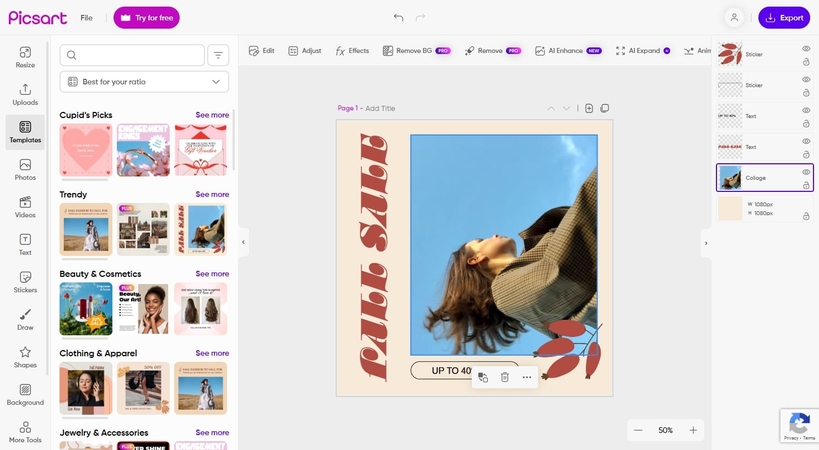
주요 기능
1. 이 AI 액자 디자인 도구는 액자에 텍스트를 포함시켜 더욱 맞춤형 스타일을 연출할 수 있게 해줍니다.
2. 적용된 필터의 밝기, 조도, 대비 등 속성을 조정할 수 있습니다.
3. 스티커 및 도형 등 다른 요소를 추가해 액자를 더 흥미롭게 만들 수 있습니다.
3. Fotor
소셜 미디어 게시물을 편집하든 이력서 프로필 사진을 편집하든 Fotor를 사용해 이미지에 액자를 추가할 수 있습니다. 다양한 액자 라이브러리는 이미지를 생생하게 만들고 시각적 매력을 높여줍니다. 좋아하는 액자가 있다면 '내 즐겨찾기'에 추가해 필요할 때 쉽게 찾을 수 있습니다. 이 맞춤형 사진 액자 플랫폼은 후속 필터 적용 시 원래 액자의 색상을 변경하지 않아 원래 액자를 그대로 유지합니다.
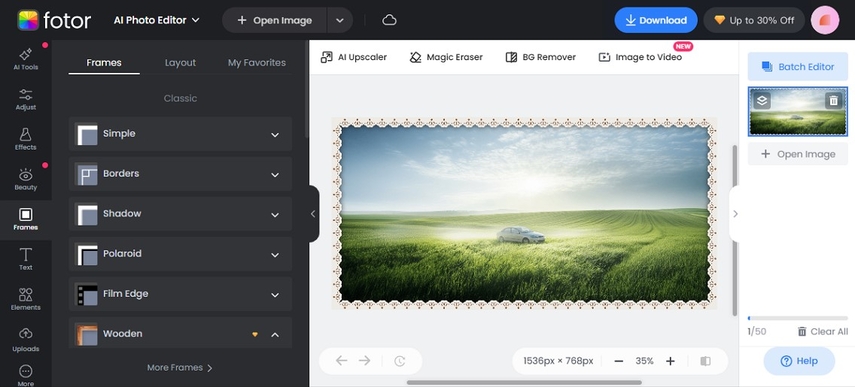
주요 기능
1. 선택한 액자의 테두리 크기와 색상을 조정해 필요한 외관을 만들 수 있습니다.
2. 업로드한 이미지에 맞게 다양한 종횡비에 따라 레이아웃을 선택할 수 있습니다.
3. Fotor는 21개의 카테고리로 구성된 액자 컬렉션이 있으며, 각 카테고리는 콘텐츠별 요구 사항을 충족합니다.
4. BeFunky
이 AI 사진 액자 생성기는 장식, 꽃, 고풍스러운 등의 테마를 제공합니다. 사용자는 원하는 테마를 선택하고 사진을 업로드하면 즉시 액자가 적용됩니다. 액자를 적용하기 전에 사용자는 불필요한 부분을 편리하게 자를 수 있습니다.
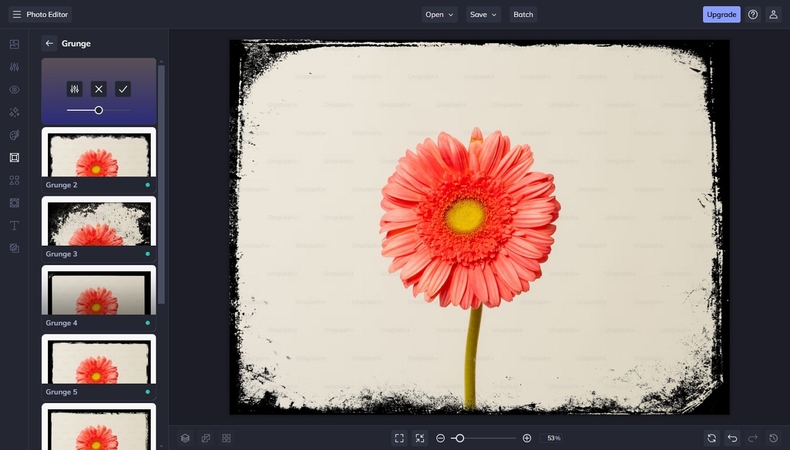
주요 기능
1. 사용자는 액자에 여러 그래픽을 추가해 사진의 전반적인 모습을 개선할 수 있습니다.
2. 액자 적용 전후에 이미지에 다양한 효과를 추가할 수 있습니다.
3. 적용된 액자의 불투명도, 위치 및 방향을 조정할 수 있습니다.
파트 3. 온라인 도구로 액자를 적용한 후 이미지를 어떻게 개선할까요?
최고의 AI 액자 디자인 도구에 대해 알아보았으니, 액자를 적용한 후
HitPaw FotorPea와 같은 옵션을 사용해 이미지를 개선할 수 있습니다. 이 AI 지원 도구는 이미지의 전반적인 품질을 즉시 향상시키는 고급 기능을 제공합니다. 업스케일 모델 기능을 통해 다양한 모드와 종횡비를 제공해 사진 품질을 향상시킬 수 있습니다.
또한 얼굴이 불분명하거나 잡음이 있는 이미지가 있다면 얼굴 모델 기능이 유용하게 사용될 수 있습니다. 이 기능은 사진 속 얼굴을 감지하고 불필요한 블러와 잡음을 제거해 이미지를 선명하게 만듭니다. 게다가 밝기와 같은 다양한 속성을 조정해 시각 콘텐츠를 더 매력적으로 만들 수 있습니다. 액자를 적용하기 전에 사진을 어떻게 개선할지 알아보려면 아래의 단계를 읽어보세요:
단계 1. 개선 기능 선택하기
장치에서 도구를 실행한 후 도구 홈페이지에서 "Enhance Photos Now" 버튼을 클릭합니다.
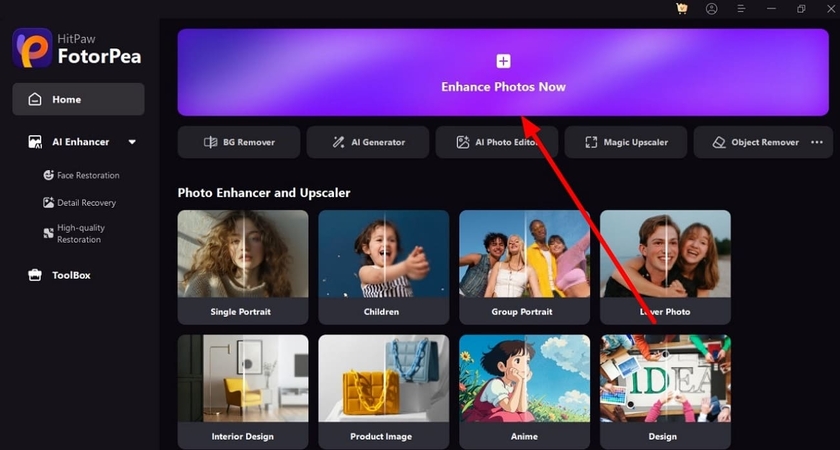
단계 2. 인터페이스에 이미지 추가하기
편집 인터페이스에 들어가면 이미지를 가져오고 "Upscale Model"과 "Face Model" 토글을 켭니다. 다음으로 이미지 아래에 있는 "Preview" 버튼을 클릭해 프로세스를 실행합니다.
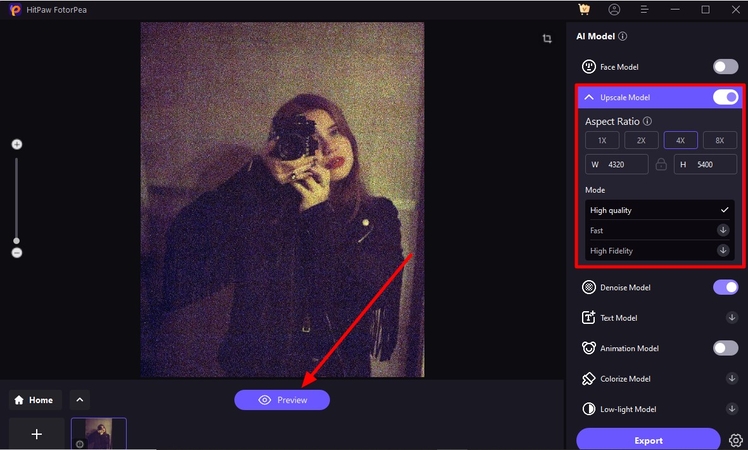
단계 3. 개선된 이미지 장치에 저장하기
프로세스가 완료되면 도구에 의해 적용된 변경 사항을 검토하고 "Export" 버튼을 클릭해 개선된 이미지를 컴퓨터 장치에 저장합니다.
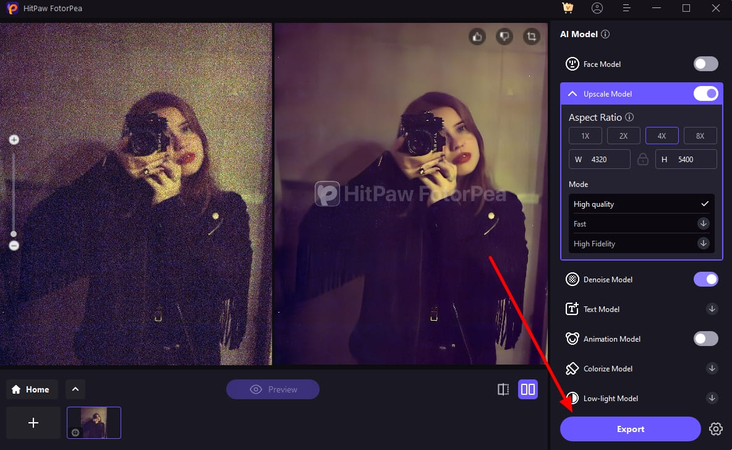
파트 4. AI 사진 액자 생성기 사용 팁
최고의 사진 액자 생성기에 대해 자세히 논의한 후, 이들의 잠재력을 최대한 활용하는 기본 팁들을 알아야 합니다. 다음 팁들은 개인 추억용으로 액자를 만들든 프로페셔널 목적으로 만들든 최상의 결과를 얻을 수 있도록 도와줍니다:
1. 액자를 사진에 맞게 선택하기: 사진의 주제와 테마와 어울리는 액자를 선택하여 일관된 스타일을 연출하세요. 예를 들어, 풍경 사진의 경우 선택한 액자는 단순한 것이 좋습니다. 그렇게 하면 사진을 더욱 돋보이게 만들 수 있으며 사진을 압도하지 않습니다.
2. 색상 다양하게 시도하기: 액자에 다양한 색상 스킴을 시도하여 사진에 가장 잘 어울리는 색상을 찾아보세요. 전체 이미지와 대비되는 액자 색상을 선택하되, 배경과 같은 색상을 사용하지는 않도록 합니다.
3. 두께 균형 맞추기: 맞춤형 사진 액자의 크기가 이미지의 크기에 비례하도록 확인하세요. 액자가 너무 두꺼우면 사진을 가리는 효과가 발생할 수 있으며, 너무 얇으면 사진이 너무 크거나 불균형해 보일 수 있습니다.
4. 소셜 미디어에 맞게 최적화하기: 원하는 소셜 미디어 플랫폼의 특정 크기 요구 사항에 맞게 사진 액자의 크기를 조정하세요. 이렇게 하면 Instagram, Facebook 또는 Twitter에서 사진을 자르거나 늘리지 않고도 잘 어울리게 됩니다.
5. 인쇄용 품질로 만들기: 프레임이 있는 사진을 인쇄용으로 준비할 때는 해상도와 크기를 적절하게 조정하세요. 이미지와 액자는 고품질 인쇄를 위해 선명하고 뚜렷한 상태를 유지해야 합니다.
마무리
요약하면, 이 기사에서는 최고의 AI 사진 액자 생성기 몇 가지를 다루었습니다.
여기서 우리는 또한 HitPaw FotorPea를 사용하여 프레임을 적용하기 전과 후에 이미지를 어떻게 개선할 수 있는지도 살펴보았습니다. 이 고급 편집 도구는 AI를 사용해 이미지의 결함을 감지하고 완벽하게 보이는 선명한 사진으로 변환합니다. 따라서 이 고급 AI 이미지 개선 도구를 다운로드하여 이미지에 새로운 생기를 불어넣어보세요.








 HitPaw VoicePea
HitPaw VoicePea  HitPaw VikPea
HitPaw VikPea HitPaw Univd
HitPaw Univd 
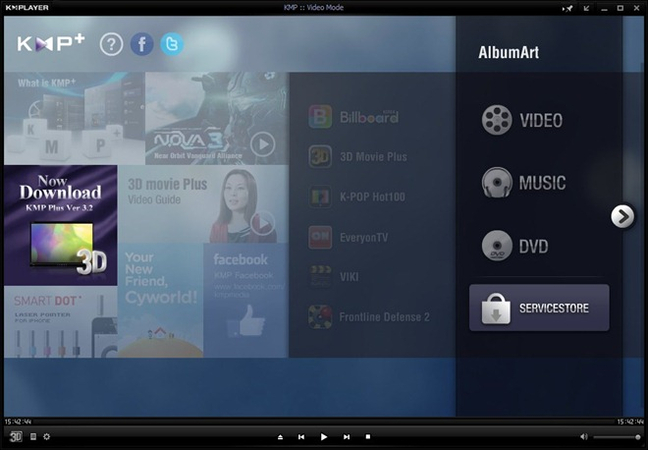
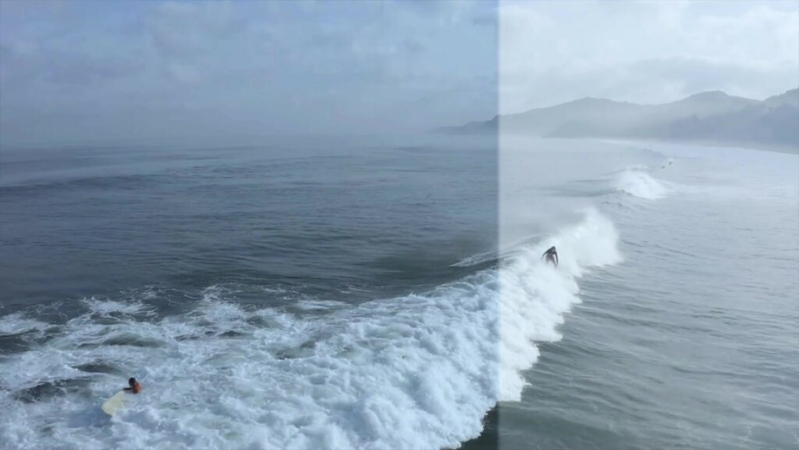

이 문서 공유하기:
제품 등급을 선택하세요:
김희준
편집장
프리랜서로 5년 이상 일해왔습니다. 새로운 것들과 최신 지식을 발견할 때마다 항상 감탄합니다. 인생은 무한하다고 생각하지만, 제 자신은 한계를 모릅니다.
모든 기사 보기댓글 남기기
HitPaw 기사에 대한 리뷰 작성하기